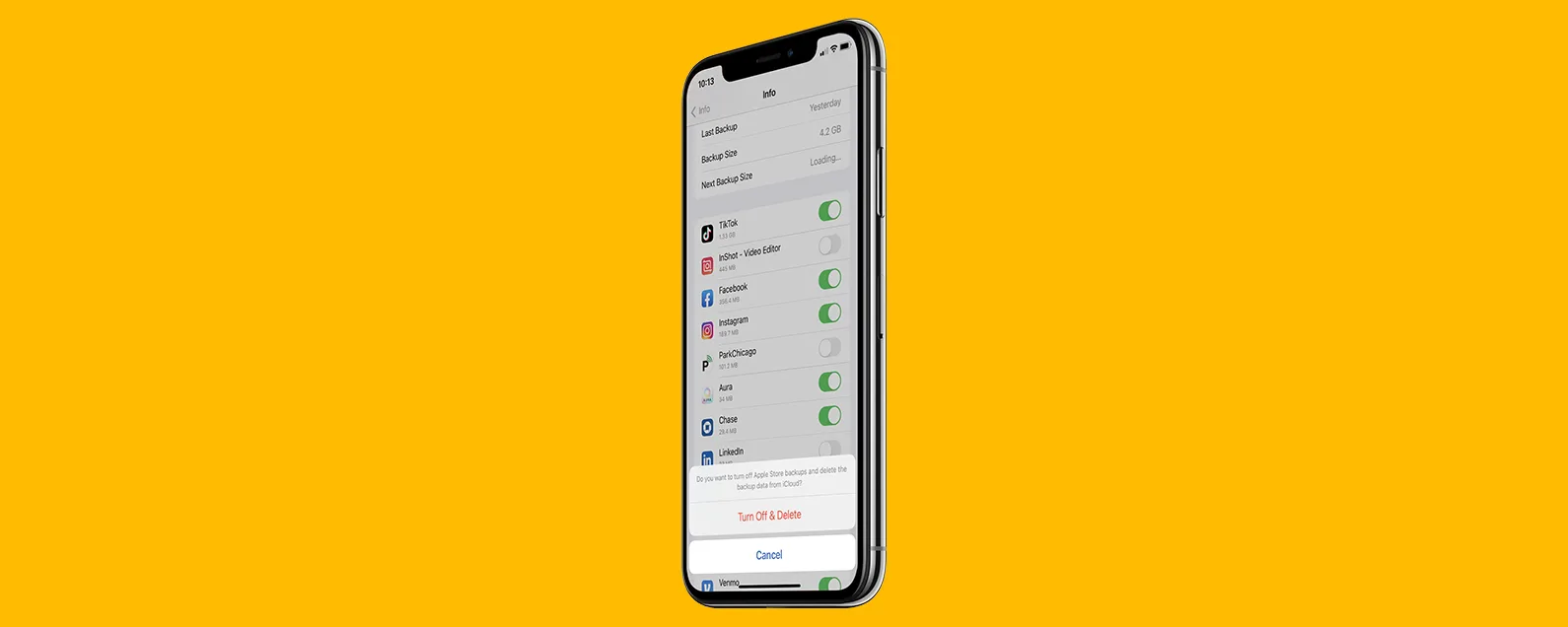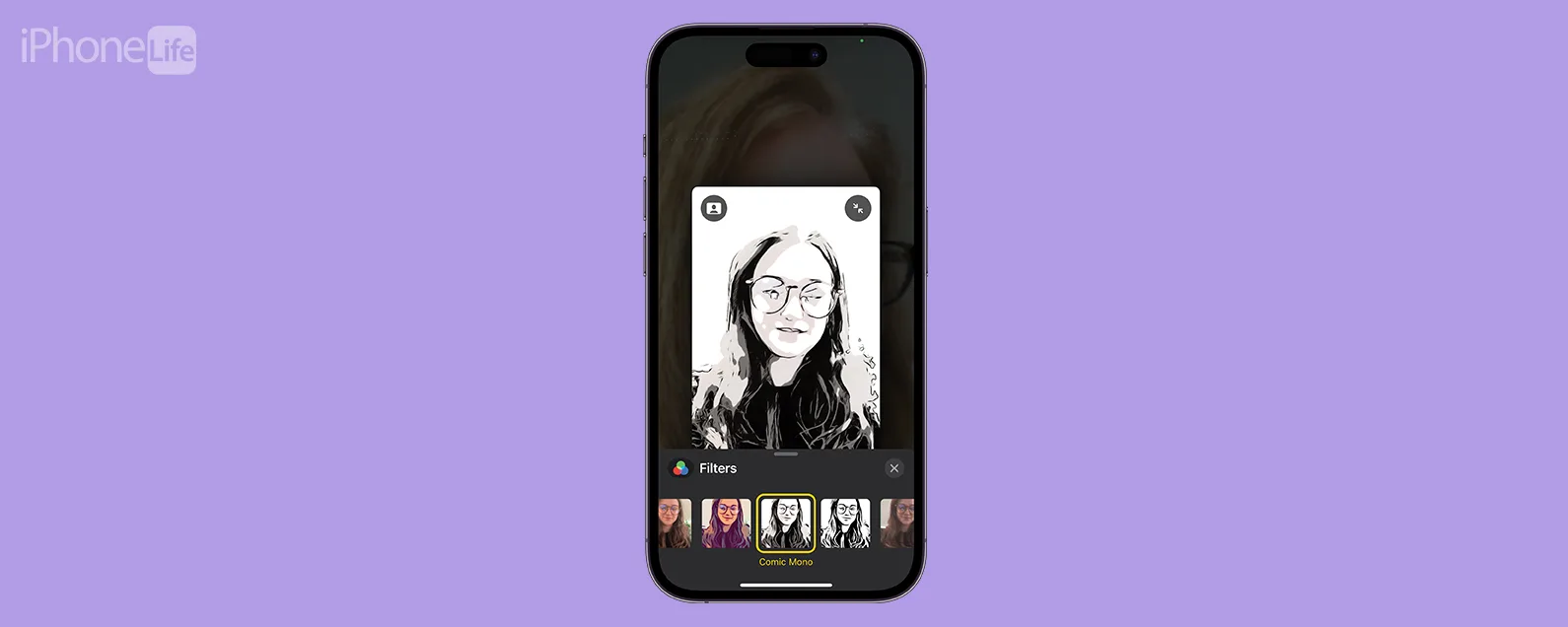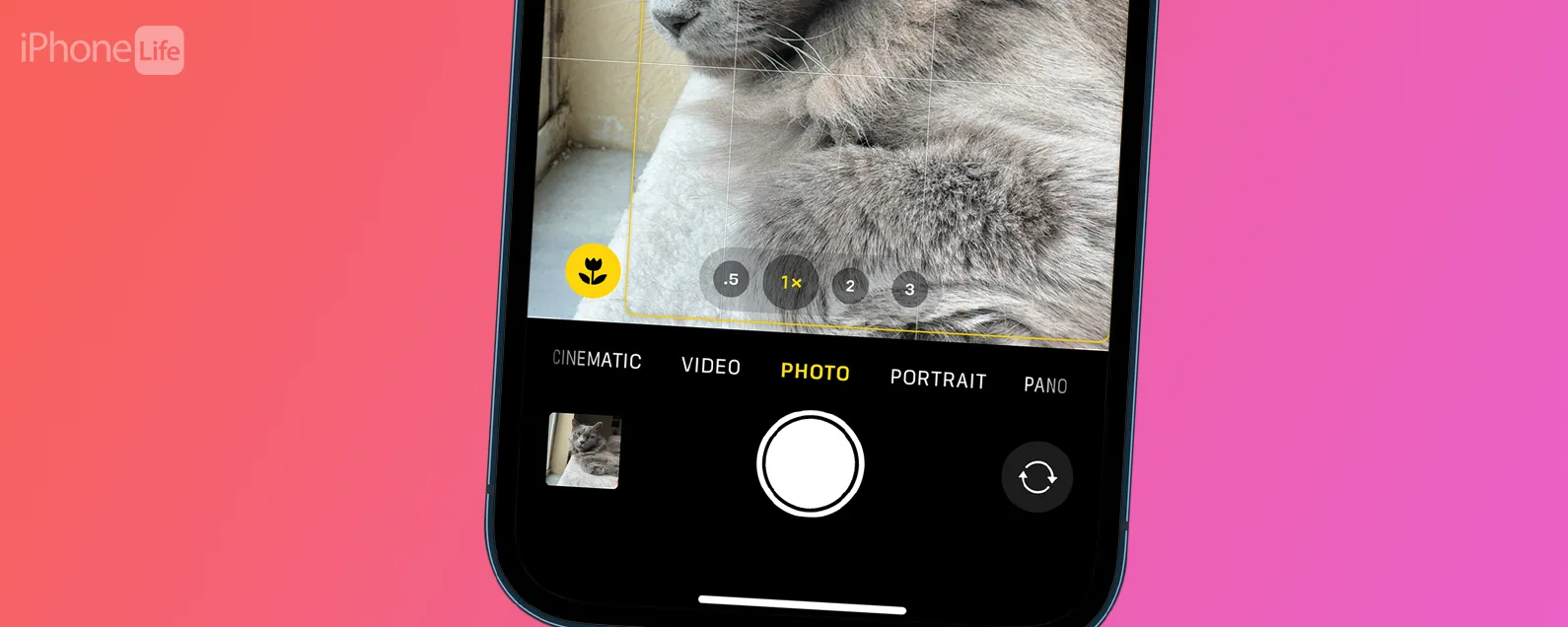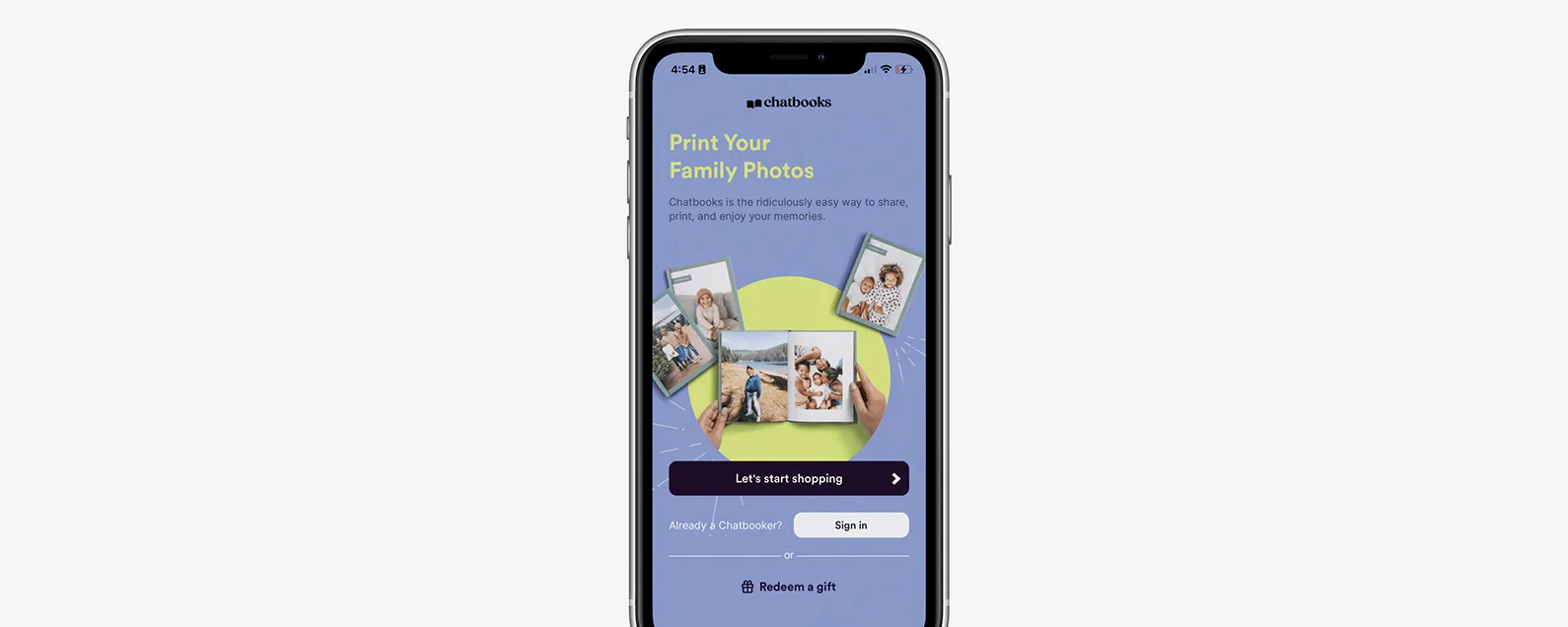经过卡伦·托马斯 更新于 11/05/2020
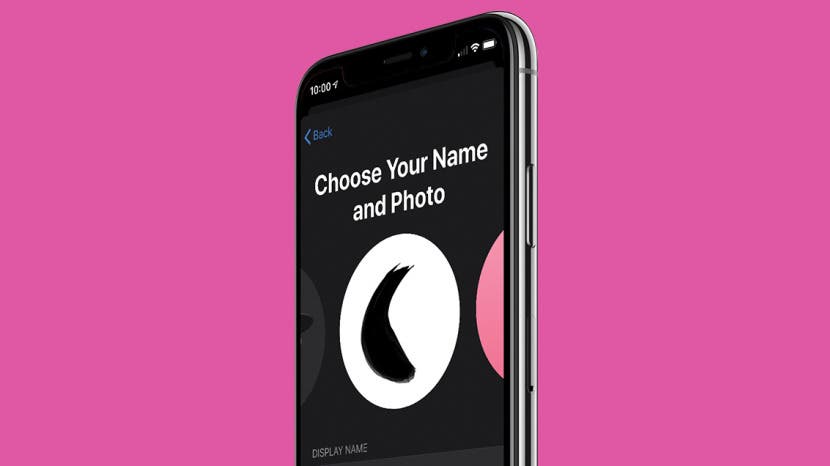
* 本文来自我们的每日提示时事通讯。报名。*
在“消息”应用中自定义您的联系人图标,您就可以与您发消息的任何人分享 iPhone 上的任何图片,包括拟我表情、动话表情、表情符号或具有自定义颜色的缩写。您还可以编辑您的 iMessage 个人资料图片和姓名。设置完成后,您可以选择是让您的个人资料名称和图像对联系人列表中的所有人可见,还是仅对选定的联系人可见。让我们开始吧。
有关的:如何通过隐藏 iMessage 或使用秘密短信应用程序来隐藏 iPhone 上的短信

发现 iPhone 的隐藏功能
获取每日提示(带有屏幕截图和清晰的说明),以便您每天只需一分钟即可掌握您的 iPhone。
如何在 iPhone 上创建和编辑自定义联系人图标
如果您一直想知道如何在 iPhone 上为联系人卡片创建自定义个人资料图片,我们将向您展示如何操作。如果您想更新您的图片、拟我表情、动话表情或姓名首字母缩写,我们还将介绍如何编辑您的联系人图标。我们已经讨论了如何创建Facebook 个人资料视频,以及如何采取最好的自拍照用你的iPhone。有关如何导航 iPhone 的更多精彩教程,请查看我们的免费教程每日提示。
如何在 iPhone 和 iPad 上的 iMessages 中创建新的联系人图标
如果您以前从未设置过消息配置文件,那么这非常简单!如果您已设置照片和姓名但想要更改,请跳至如何在 iPhone 和 iPad 上的 iMessages 中编辑联系人图标。
打开留言 应用程序。
点击三个点在屏幕右上角(“更多选项”图标)。


轻敲选择姓名和照片在弹出窗口中。
轻点拟我表情、照片、缩写或更多选项图标,然后轻点继续。


现在你有很多选择!点击屏幕上的一张照片、一组缩写、拟我表情或图标来选择它,或者点击相机、照片、笑脸或铅笔图标来拍摄一张新照片,或者在相机胶卷中选择一张照片,选择一个表情符号,或更改您的姓名缩写。您还可以点击拟我表情旁边的“查看更多”以查找更多拟我表情选项。
选择图标后,您可以点击编辑如果您想在保存之前调整照片滤镜等。


轻点以选择您的滤镜、拟我表情姿势、背景颜色或姓名缩写,然后轻点完毕或者继续。
轻敲使用如果您希望将此图标用于您的 Apple ID 和通讯录中的名片。


输入您要显示的名称,以及是否要与其共享您的名称和图标仅联系人或者可以选择每次分享总是问,然后点击完毕。

您已设置您的消息个人资料!现在您可以以时尚的方式展示您的个人品牌。
如何在 iPhone 和 iPad 上的 iMessages 中编辑联系人图标
您以后可以随时更新您的联系人图标,并将您的联系人卡片更改为其他图片、拟我表情、动话表情或您姓名的首字母缩写。
如果您想编辑您的消息配置文件,请像第一次一样,打开消息应用程序并单击更多选择图标,它是屏幕右上角的三个点,然后选择编辑姓名和照片再次。
这次,您将在一个屏幕上看到您的整个个人资料,包括您在初始设置期间做出的所有决定。点击您的姓名即可输入新姓名或对其进行编辑。要更改您的照片,请点按编辑。
点击相机图标拍摄新照片,点击照片图标选择已存储在 iPhone 中的照片,点击笑脸图标选择表情符号,或点击铅笔图标使用您姓名缩写。在下面的部分中选择拟我表情或动话表情,或者从底部的选项中选择具有自定义颜色背景的表情符号。


完成更改后,点击完毕完成。

就这样吧!现在您知道如何在消息中设置和更新您的个人资料了!
每天一分钟掌握你的 iPhone:在这里注册将我们的免费每日提示直接发送到您的收件箱。